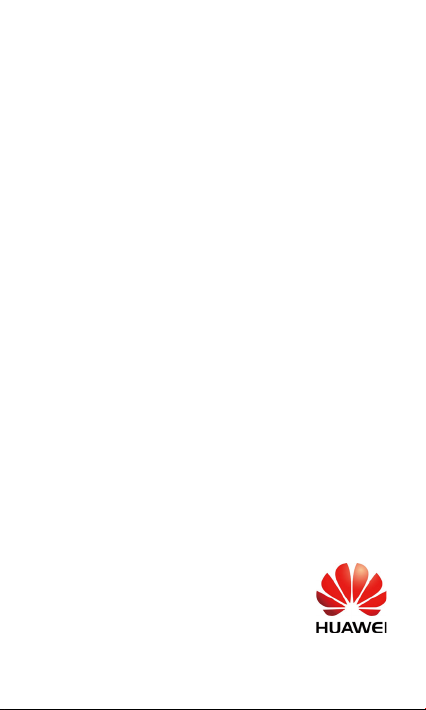
HUAWEI MediaPad 7 Lite
Felhasználói útmutató
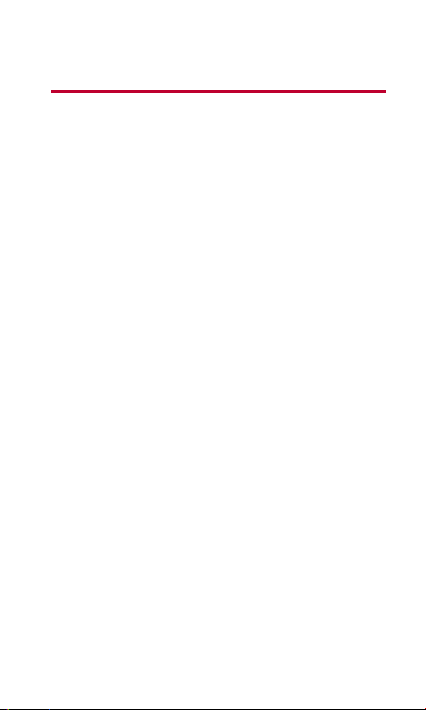
1
Tartalomjegyzék
Kezdeti lépések ................................................ 1
1.1
Üdvözöljük ........................................................... 1
1.2
A HUAWEI MediaPad 7 Lite áttekintése .............. 1
1.3
A SIM és a microSD-kártya behelyezése ............. 2
1.4
Be- és kikapcsolás .............................................. 3
1.5
Az akkumulátor feltöltése ..................................... 3
1.6
Fontos tudnivalók az akkumulátorról ................... 4
1.7
Energiatakarékossági tippek ............................... 5
1.8
Műveletek az érintőképernyőn ............................. 5
1.9
Kezdőképernyő ................................................... 7
1.9.1
A kezdőképernyő áttekintése .................... 7
1.9.2
A kezdőképernyő kiterjesztései ................. 8
1.9.3
A kezdőképernyő testreszabása ............... 8
1.10
A képernyő zárolása és a zárolás feloldása ..... 11
1.10.1
A képernyő zárolása.............................. 11
1.10.2
A képernyő kikapcsolása előtti tétlenségi
idő beállítása .................................................... 11
1.10.3
A képernyő zárolásának feloldása ........ 11
1.10.4
Képernyő-kioldási mintázat beállítása .. 12
1.11
Navigációs ikonok ........................................... 12
1.12
Beállítások listájának megnyitása .................... 13
i
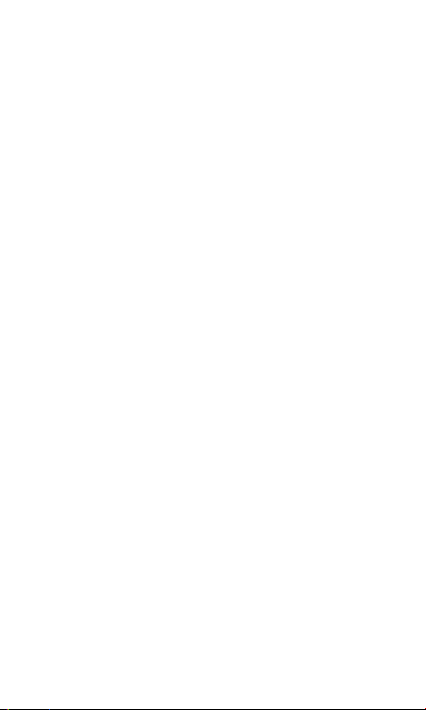
1.13
A táblagép csatlakoztatása számítógéphez ..... 14
2
Szövegbevitel ................................................. 16
2.1
Szövegbeviteli mód kiválasztása ....................... 16
2.2
Android billentyűzet ........................................... 16
2.3
Huawei beviteli módszer .................................... 17
2.4
Szöveg szerkesztése......................................... 18
3
Vezeték nélküli hálózatok ............................... 19
3.1
Wi-Fi .................................................................. 19
3.1.1
A Wi-Fi be- és kikapcsolása .................... 19
3.1.2
Wi-Fi beállítások konfigurálása ............... 19
3.1.3
Csatlakozás Wi-Fi-hoz ............................ 20
3.2
Bluetooth ........................................................... 21
3.2.1
Bluetooth be- és kikapcsolása ................ 21
3.2.2
Bluetooth-beállítások konfigurálása ........ 21
3.2.3
Csatlakozás Bluetooth-eszközhöz .......... 22
3.2.4
Bluetooth-eszköz lecsatlakoztatása vagy a
párosítás megszüntetése ................................. 22
3.3
Mobilhálózatok .................................................. 23
3.3.1
Mobilhálózati beállítások elérése ............ 23
3.3.2
Adatroaming be- és kikapcsolása ........... 23
3.4
A HUAWEI MediaPad 7 Lite adatkapcsolatának
megosztása ............................................................. 23
3.4.1
Adatkapcsolat megosztása USB-n
keresztül .......................................................... 23
ii
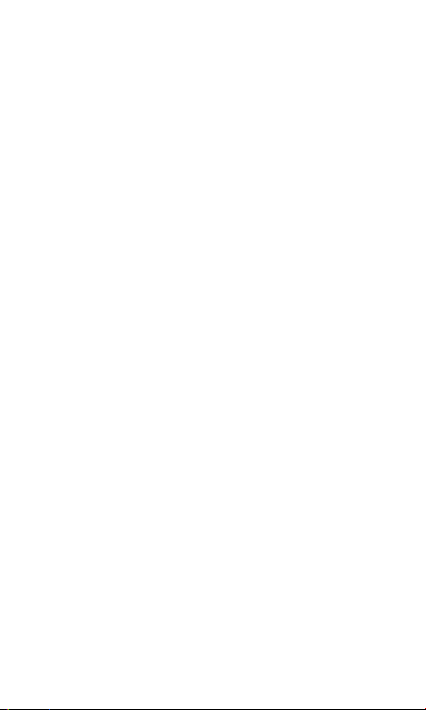
3.4.2
Adatkapcsolat megosztása hordozható
Wi-Fi hotspotként ............................................. 24
3.5
Repülőgép mód be- és kikapcsolása ................. 24
4
Böngésző ....................................................... 25
4.1
Weboldal böngészése ....................................... 25
4.2
Könyvjelzők ....................................................... 26
4.3
Fájlok letöltése .................................................. 26
5
E-mail ............................................................. 28
5.1
E-mail megnyitása ............................................. 28
5.2
E-mail fiókok hozzáadása és törlése ................. 28
5.2.1
E-mail fiók beállítása ............................... 28
5.2.2
E-mail fiók törlése ................................... 28
5.3
E-mailek küldése és fogadása ........................... 28
5.3.1
E-mail szerkesztése és küldése .............. 28
5.3.2
E-mail olvasása ...................................... 29
5.3.3
Egyéb műveletek .................................... 29
6
Hívás .............................................................. 30
6.1
Híváskezdeményezés a Tárcsázóval ................ 30
6.2
Hívás fogadása, elutasítása, illetve befejezése . 30
6.3
A hívásnapló használata .................................... 31
6.3.1
Hívásnapló megnyitása ........................... 31
6.3.2
Híváskezdeményezés a hívásnaplóból ... 31
6.3.3
Telefonszám hozzáadása névjegyekhez . 31
iii
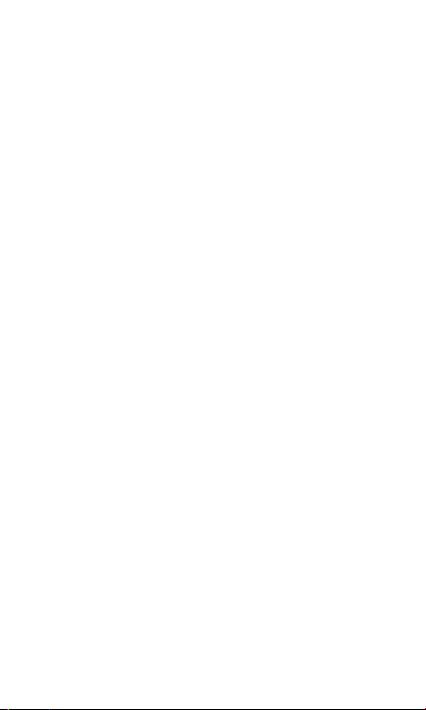
6.3.4
Hívásnapló törlése .................................. 32
6.4
Kapcsolat hívása ............................................... 32
7
Üzenetek ........................................................ 33
7.1
Az üzenetkezelési képernyő elérése ................. 33
7.2
Üzenetküldés ..................................................... 33
7.2.1
Szöveges üzenet létrehozása és küldése
......................................................................... 33
7.2.2
Multimédiás üzenet létrehozása és küldése
......................................................................... 33
7.2.3
Üzenet megtekintése és válaszadás ...... 34
7.2.4
Üzenetek adatainak megjelenítése ......... 34
7.2.5
Üzenet továbbítása és törlése ................ 34
8
Kontaktok ....................................................... 35
8.1
Névjegyek megnyitása ...................................... 35
8.2
Névjegy létrehozása .......................................... 35
8.3
Névjegyek importálása ...................................... 35
8.4
Részletes névjegyadatok szerkesztése ............. 35
8.5
Névjegy törlése .................................................. 36
8.6
Névjegyek egyesítése ....................................... 36
9
Multimédia ...................................................... 37
9.1
Hangrögzítő ....................................................... 37
9.2
Kamera és videofelvevő .................................... 37
9.2.1
Keresőképernyő fényképezésnél ............ 38
9.2.2
Keresőképernyő videorögzítésnél ........... 40
iv

9.3
Videók ............................................................... 41
9.4
Galéria ............................................................... 41
9.4.1
Galéria megnyitása ................................. 42
9.4.2
Képek megtekintése ............................... 42
10
Alkalmazások ............................................... 43
10.1
Naptár .............................................................. 43
10.2
Riasztások ....................................................... 44
11
Biztonsági beállítások ................................... 45
11.1
A SIM kártya PIN kódjának bekapcsolása ....... 45
11.2
A SIM kártya PIN kódjának megváltoztatása ... 45
12
Gyakori kérdések ......................................... 46
13
Személyes információk és adatbiztonság .... 48
14
Jogi nyilatkozat ............................................. 50
v
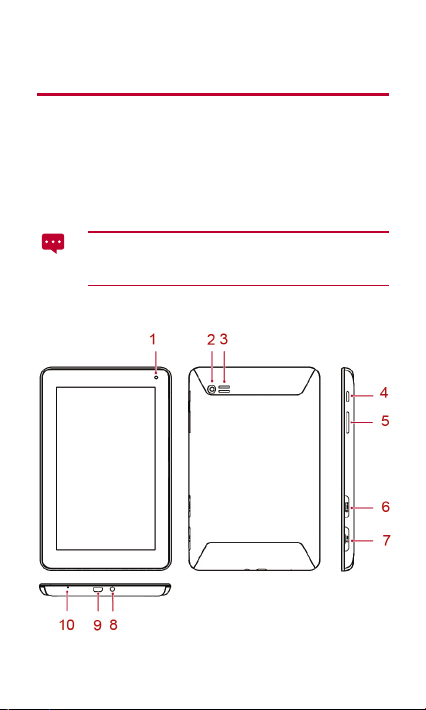
1 Kezdeti lépések
1.1 Üdvözöljük
Köszönjük, hogy mindennapi segítőjéül a HUAWEI MediaPad 7 Lite
készüléket választotta.
A HUAWEI MediaPad 7 Lite egy okos táblagép, amely magas színvonalú
képeket, videókat, illetve kényelmes hálózati és információs
szolgáltatásokat nyújt.
Az útmutatóban látható ábrák csak tájékoztatásul szolgálnak. A
termék tulajdonképpeni verziójától függően megjelenése és a
képernyőn látható funkciók eltérőek lehetnek.
1.2 A HUAWEI MediaPad 7 Lite áttekintése
1
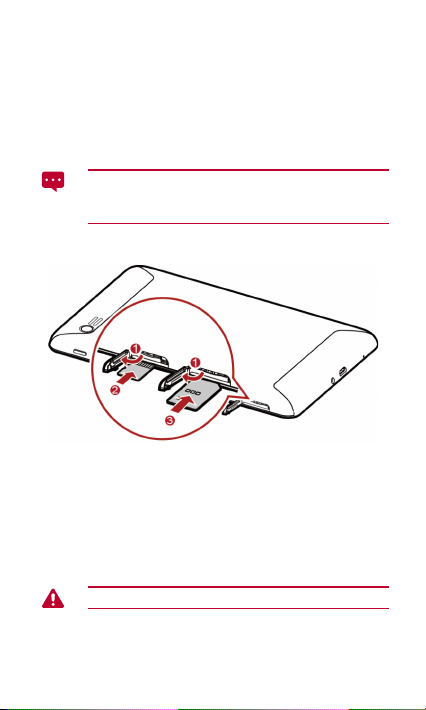
1 Elülső kamera 2 Hátsó kamera
3 Hangszóró 4 Bekapcsológomb
5 Hangerőszabályzó gomb 6 microSD-aljzat
7 SIM kártya aljzata 8 Fülhallgató- vagy
9 Micro-USB port 10 Mikrofon
Az USB-adapter segítségével a HUAWEI MediaPad 7 Lite
készülékhez billentyűzetet, egeret vagy USB flash meghajtót
csatlakoztathat.
mikrofonaljzat
1.3 A SIM és a microSD-kártya behelyezése
1. Nyissa ki a kártyaaljzat fedelét.
2. Helyezze a microSD-kártyát a foglalatba úgy, hogy az
aranyszínű érintkezők felfelé nézzenek.
3. Helyezze a SIM kártyát a foglalatba úgy, hogy az aranyszínű
érintkezők felfelé nézzenek.
4. Csukja be a kártyaaljzat fedelét.
Ne helyezzen microSD-kártyát a SIM kártya foglalatába.
2
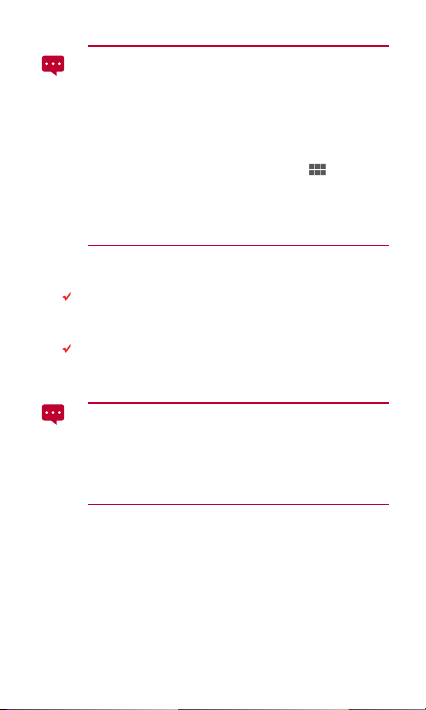
A SIM kártya behelyezésekor a kártyát óvatosan nyomja a
helyére, amíg kattanással szilárdan nem rögzül.
SIM kártya eltávolításakor nyomja beljebb a kártyát a foglalatba,
majd engedje el – ekkor a kártya kiugrik a helyéről. Ezután
távolítsa el a SIM kártyát a foglalatból.
MicroSD-kártya eltávolításához érintse meg a
Beállítások
>
Tárhely
>
Nyomja beljebb a kártyát a foglalatba, majd engedje el – ekkor a
kártya kiugrik a helyéről. Ezután eltávolíthatja a microSD-kártyát
a foglalatból.
SD-kártya leválasztása
>
elemet.
1.4 Be- és kikapcsolás
A HUAWEI MediaPad 7 Lite bekapcsolásához nyomja meg és
tartsa nyomva a bekapcsológombot, amíg a HUAWEI MediaPad 7
Lite készülék meg nem rezdül.
A HUAWEI MediaPad 7 Lite kikapcsolásához nyomja meg és
tartsa nyomva a bekapcsológombot, amíg a képernyőn meg nem
jelenik egy párbeszédablak; ekkor kövesse az utasításokat.
Készenléti módban, illetve működési zavar esetén a HUAW EI
MediaPad 7 Lite újraindításához nyomja meg és tartsa nyomva
mintegy 10 másodpercig a bekapcsológombot, amíg a képernyő
ki nem kapcsol. Ezután nyomja meg és tartsa nyomva a
bekapcsológombot, amíg a HUAWEI MediaPad 7 Lite készülék
meg nem rezdül.
1.5 Az akkumulátor feltöltése
A HUAWEI MediaPad 7 Lite akkumulátorának feltöltéséhez az alábbi ábrát
követve csatlakoztassa a töltőt az aljzathoz, és dugja be a töltőt egy
konnektorba.
3
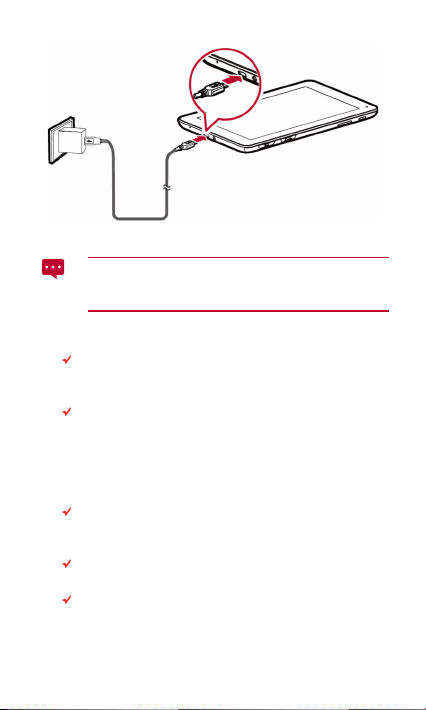
Az előző ábrán látható elektromos adapter csak illusztrációs
célokat szolgál. A tulajdonképpeni termék megjelenése eltérő
lehet.
1.6 Fontos tudnivalók az akkumulátorról
Amikor először tölti az akkumulátort, töltse legalább 6 órán
keresztül annak érdekében, hogy a HUAWEI MediaPad 7 Lite
megfelelően jelenítse meg az akkumulátor töltöttségi adatait.
Ha az akkumulátort sokáig nem használta, vagy az akkumulátor
lemerülőben van, akkor lehet, hogy a táblagép a töltés
megkezdése után nem kapcsolódik be azonnal. Ez normális.
Ilyenkor hagyja néhány percig töltődni az akkumulátort úgy, hogy a
táblagépet kikapcsolva hagyja, mielőtt újra megpróbálná
bekapcsolni.
Az adatszolgáltatások használata jelentősen növeli a táblagép
fogyasztását, és így csökkenti azt az időtartamot, ameddig a
táblagép két töltés között használható.
Az akkumulátor teljes feltöltési ideje a környezet hőmérsékletétől
és az akkumulátor korától függ.
Ha az akkumulátor töltési szintje nagyon alacsony, a HUAWEI
MediaPad 7 Lite figyelmeztető hangokat ad, és figyelmeztetést
4
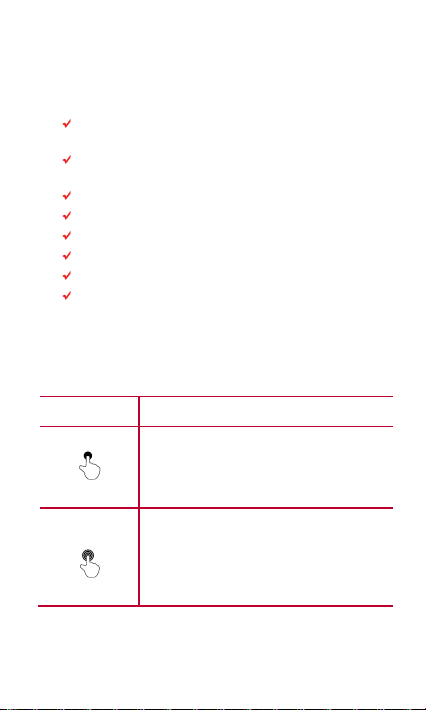
jelenít meg. Amikor az akkumulátor energiája már majdnem
elfogyott, a HUAWEI MediaPad 7 Lite automatikusan kikapcsol.
1.7 Energiatakarékossági tippek
Amikor a HUAWEI MediaPad 7 Lite nincs használatban, kapcsolja
ki a képernyő háttérvilágítását.
Csökkentse azt az időtartamot, ameddig a táblagép tétlenség
esetén a képernyő háttérvilágításának kikapcsolása előtt vár.
Csökkentse a képernyő fényerősségét.
Csökkentse a hangerőt.
Kapcsolja ki a Bluetooth-t, ha nem használja.
Kapcsolja ki a Wi-Fit, ha nem használja.
Kapcsolja ki a táblagép GPS-vevőjét, ha nem használja.
Kapcsolja ki az adatszolgáltatást, ha nem használja.
1.8 Műveletek az érintőképernyőn
Az érintőképernyőn kényelmesen, az ujjával működtetheti az
alkalmazásokat és a képernyő elemeit. A HUAWEI MediaPad 7 Lite a
következő műveleteket támogatja.
Művelet Leírás
Érintés
Megérintés és
nyomva tartás
A megnyitásukhoz vagy kiválasztásukhoz érintse
meg az alkalmazásokat és más elemeket az
ujjával. Például betűk, számok és szimbólumok
beviteléhez érintse meg képernyőn található
billentyűzetet.
Érintsen meg az ujjával egy elemet, majd tartsa
továbbra is rajta az ujját, amíg a táblagép reagálni
nem kezd. Például érintsen meg hosszan egy
elemet a hozzá tartozó helyi menü
megjelenítéséhez.
5

Művelet Leírás
váltogatáshoz.
Húzás
Pöccintés
Dupla érintés
Ujjak össze- és
széthúzása
Érintsen meg hosszan egy elemet, és mozgassa a
kívánt pozícióba. Például egy parancsikont
behúzhat a lomtárba, és így törölheti.
Az ujját függőlegesen vagy vízszintesen húzza
végig gyorsan a kijelzőn. Például pöccintsen
felfelé vagy lefelé a lista gördítéséhez, illetve
pöccintsen balra vagy jobbra képek közötti
Érintse meg a képernyőt gyorsan duplán. Például
nagyítson ki egy weboldalt úgy, hogy duplán
megérinti.
Húzza össze az ujjait, illetve húzza őket széjjel.
Például amikor megnéz egy képet, húzza össze
az ujjait a kicsinyítéshez és húzza széjjel az ujjait
a nagyításhoz.
6
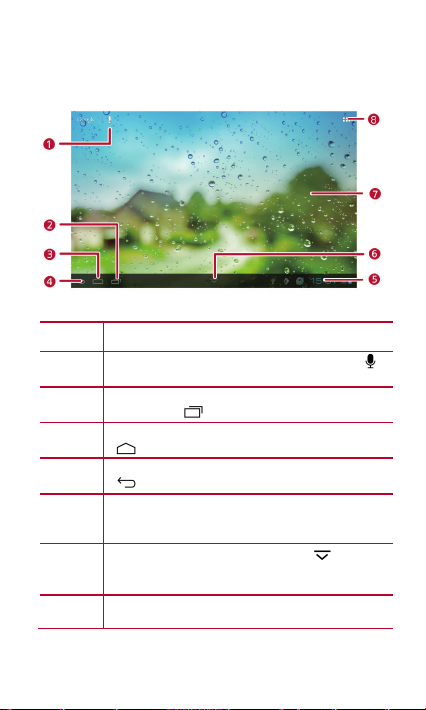
1.9 Kezdőképernyő
elemet. A kereséshez beszéljen, követve az utasításokat.
érintse meg a elemet.
megnyitásához érintse meg a digitális órát.
képernyő aljáról.
megjelenítése.
1.9.1 A kezdőképernyő áttekintése
Szám Leírás
1
2 A legutóbb használt alkalmazások megtekintéséhez
A hangkeresési mező megnyitásához érintse meg a
3 A kezdőképernyőre való visszalépéshez érintse meg a
4 Az előző képernyőre való visszalépéshez érintse meg a
5 Idő, Wi-Fi állapota és jelek, akkumulátor-töltöttség és
6
7 Minialkalmazások és alkalmazások parancsikonjainak
elemet.
elemet.
egyebek megjelenítése. Az értesítési panel
A rendszersáv elrejtéséhez érintse meg a
rendszersáv megjelenítéséhez pöccintsen felfelé a
7
elemet. A
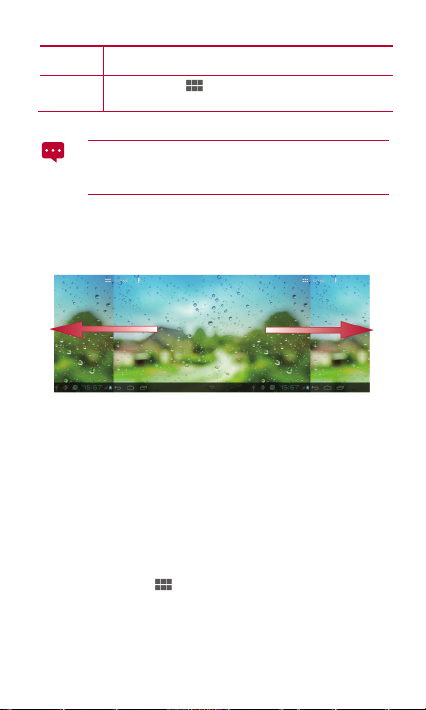
Szám Leírás
megnyitásához.
8
Érintse meg a
A kezdőképernyő a megvásárolt készülék előzetes beállításaitól
függően eltérő megjelenésű lehet. A fenti ábra csak illusztrációs
célokat szolgál.
elemet az Alkalmazások képernyő
1.9.2 A kezdőképernyő kiterjesztései
A kezdőképernyőn jobbra vagy balra pöccintve váltogathat a
kezdőképernyő kiterjesztései között.
1.9.3 A kezdőképernyő testreszabása
Ha van elég hely, különböző elemeket, például parancsikonokat és
widgeteket adhat a kezdőképernyőhöz. A háttérképet szintén ízlésének
megfelelően változtathatja.
Elem hozzáadása
1. Pöccintéssel menjen a kezdőképernyőre vagy a
kezdőképernyő azon kiterjesztésére, ahová az elemet
hozzáadni kívánja.
2. Érintse meg a elemet a képernyő jobb felső sarkában.
3. A megjelenített lehetőségek közül válassza ki érintéssel az
elem típusát (például Alkalmazások vagy Modulok).
8
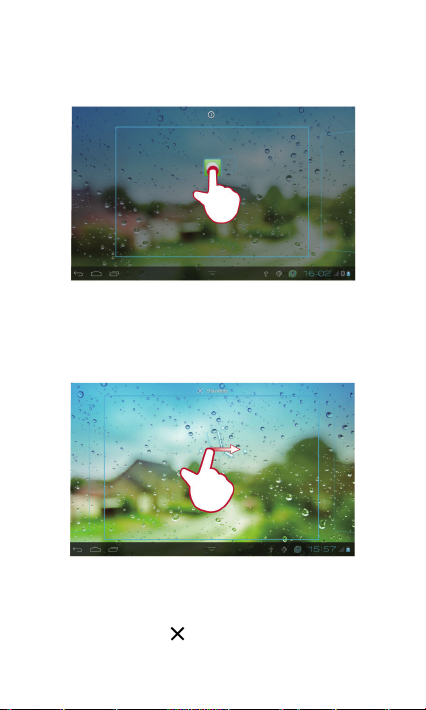
4. Érintse meg és tartsa nyomva a kezdőképernyőhöz hozzáadni
kívánt elemet. A kiválasztott elem ikonja automatikusan
hozzáadódik a kezdőképernyőhöz.
Elem áthelyezése
Érintse meg a kezdőképernyő egy ikonját, húzza az ikont a kívánt helyre,
majd engedje el.
Elem eltávolítása
1. Érintse meg és tartsa nyomva az eltávolítani kívánt elemet,
egészen, amíg a
ikon meg nem jelenik.
9
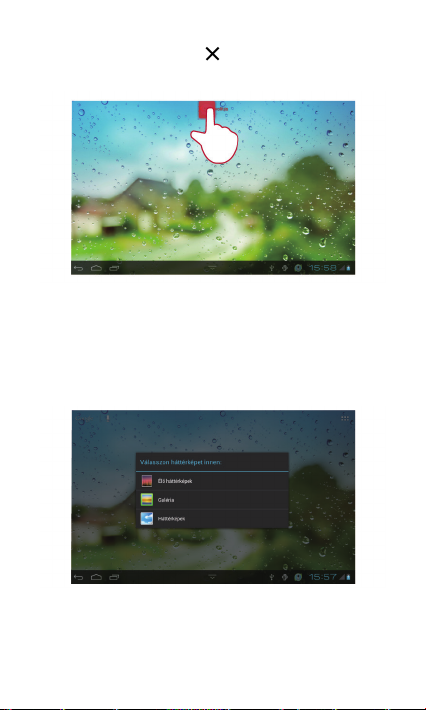
2. Húzza az elem ikonját a ikonra.
3. Amikor az ikon vörösre vált, engedje el.
A háttérkép módosítása
1. Érintsen meg hosszan egy üres részt a kezdőképernyőn, amíg
a választómenü meg nem jelenik.
2. A Háttérképek elem megérintésével kiválaszthat egy
fényképet, és beállíthatja háttérképként.
10

1.10 A képernyő zárolása és a zárolás
feloldása
1.10.1 A képernyő zárolása
A HUAWEI MediaPad 7 Lite készülék bekapcsolt állapotában a
képernyőt a bekapcsológomb megnyomásával zárolhatja.
Ha a HUAWEI MediaPad 7 Lite már egy megszabott ideje inaktív,
a képernyőzár automatikusan bekapcsol.
1.10.2 A képernyő kikapcsolása előtti tétlenségi idő beállítása
A tétlenségi idő beállításához, amelyet követően a HUAWEI MediaPad 7
Lite automatikusan kikapcsol, és zárolja a képernyőt, érintse meg a
>
Beállítások
>
Megjelenítés
1.10.3 A képernyő zárolásának feloldása
1. A képernyő felébresztéséhez nyomja meg a
bekapcsológombot.
2. Húzza jobbra a lakat ikont a ikonhoz.
>
Alvó mód
elemet.
11
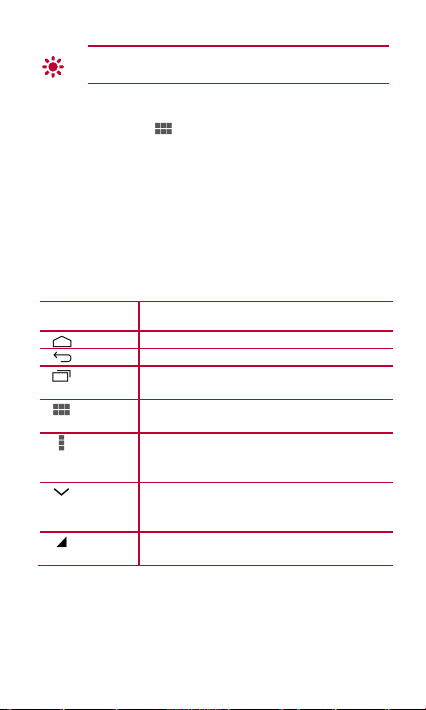
Ha beállított képernyő-kioldási mintázatot, vigye be a mintázatot
Visszatérés a kezdőképernyőre.
megjelenítése.
felső sarkában.)
meg néhány szövegdoboz jobb alsó sarkában.)
a képernyő feloldásához.
1.10.4 Képernyő-kioldási mintázat beállítása
1. Érintse meg a > Beállítások elemet.
2. Érintse meg a Biztonság > Képernyő zárolása > Minta
elemet.
3. Állítsa be a képernyő-kioldási mintázatot az útmutatásnak
megfelelően.
1.11 Navigációs ikonok
A következő ikonok gyakran láthatók a kezdőképernyőn és más
alkalmazások képernyőin. A következő műveletek végzéséhez érintse meg
az alábbi ikonokat.
Érintse meg... Művelet...
Visszatérés az előző képernyőre.
Legutóbb használt alkalmazások listájának
megnyitása.
A táblagépre telepített összes alkalmazás
Választómenü megjelenítése. (Alkalmazás
indításakor ez az ikon jelenik meg a képernyő jobb
A billentyűzet bezárása. (Billentyűzet
megjelenítésekor ez az ikon látható a képernyő
bal alsó sarkában.)
Legördülő menü megnyitása. (Ez az ikon jelenik
12
